Windows 11 thường bị người dùng phàn nàn vì nhiều lý do, từ việc tích hợp quá nhiều phần mềm không mong muốn (bloatware), các thông báo giống quảng cáo cho đến những tính năng và hành vi bị ép buộc mà ít ai thực sự muốn. Tình trạng này nghiêm trọng đến mức Liên minh Châu Âu (EU) đã phải can thiệp bằng Đạo luật Thị trường Kỹ thuật số (Digital Markets Act – DMA), buộc Microsoft (cùng các công ty công nghệ lớn khác) phải trao cho người tiêu dùng nhiều lựa chọn hơn khi sử dụng nền tảng của họ. Bạn có thể nghĩ rằng những tùy chọn này chỉ khả dụng ở EU, nhưng điều đó không hoàn toàn đúng. Thông thường, bạn sẽ cần chọn đúng khu vực ngay từ lần thiết lập thiết bị đầu tiên, nhưng có một cách để thực hiện điều này sau đó – và nó sử dụng các công cụ chính thức của Microsoft, hoàn toàn miễn phí, và đặc biệt là không yêu cầu bạn mất bất kỳ dữ liệu nào. Là một chuyên gia đã tự mình thực hiện thành công, tôi sẽ hướng dẫn bạn cách để có một trải nghiệm Windows 11 “sạch” và dễ chịu hơn ngay tại Việt Nam.
Lợi Ích Vượt Trội Khi Sử Dụng Windows 11 Ở Khu Vực EU
Trải Nghiệm Người Dùng Dễ Chịu Hơn Đáng Kể
Đạo luật Thị trường Kỹ thuật số (DMA), được thực thi tại EU (hay chính xác hơn là Khu vực Kinh tế Châu Âu – EEA), đã buộc Microsoft phải giao lại quyền kiểm soát nhiều phần trong trải nghiệm người dùng cho chính họ. Công ty không còn có thể sử dụng Windows như một công cụ để ép buộc người dùng chấp nhận các dịch vụ khác của mình, do đó, một loạt các hành vi đã khác biệt đối với các máy tính được thiết lập ở các khu vực này.
Một lợi ích lớn là bạn có thể gỡ cài đặt Microsoft Edge giống như bất kỳ ứng dụng nào khác. Vì vậy, nếu bạn thích sử dụng một trình duyệt khác, bạn có thể dễ dàng làm điều đó. Hơn nữa, Microsoft không còn có thể ép buộc các truy vấn tìm kiếm của bạn phải chuyển hướng đến Microsoft Edge và bỏ qua trình duyệt mặc định của bạn. Điều này có nghĩa là nếu bạn sử dụng thanh tìm kiếm trong Windows, các tìm kiếm của bạn có thể mở lại trong trình duyệt ưu tiên của bạn.
Nhưng lợi ích còn lớn hơn thế. Ở các khu vực này, bạn thậm chí có thể cài đặt thêm các nhà cung cấp tìm kiếm cho thanh tìm kiếm, vì vậy bạn không còn bị ràng buộc với Bing. Bạn có thể sử dụng DuckDuckGo, Google hoặc bất kỳ công cụ tìm kiếm nào có thể tích hợp vào Windows. Điều tương tự cũng có thể áp dụng cho nguồn cấp tin tức trong bảng Tiện ích (Widgets) – nếu bạn có thể tìm thấy một nhà cung cấp nguồn cấp tin tức khác cho Widgets, bạn không cần phải nhận tin tức từ MSN (thường bị đánh giá là kém chất lượng). Ngoài ra, các tài khoản người dùng mới sẽ không có nhiều ứng dụng được cài đặt sẵn khi vừa mở hộp, bạn sẽ thấy ít quảng cáo hơn thông qua các tính năng như Windows Spotlight, và nhiều lợi ích khác nữa.
Nếu bạn đang cảm thấy ghen tị vì không sống ở EU, đừng lo lắng. Ngay cả khi bạn đã thiết lập PC của mình với Việt Nam hoặc Hoa Kỳ làm khu vực, bạn vẫn có thể thay đổi để tận hưởng những lợi ích này.
Hướng Dẫn Thay Đổi Vùng Cài Đặt Windows 11 Bằng Phương Pháp Chính Thức
Không Cần Cài Đặt Lại Windows Hay Mất Dữ Liệu
Thông thường, bạn phải chọn “vùng cài đặt thiết bị” cho máy tính của mình trong quá trình trải nghiệm ngoài hộp (OOBE) – quá trình thiết lập lần đầu sau khi cài đặt Windows hoặc mua một PC mới. Vùng này được lưu vĩnh viễn và hiển thị trong ứng dụng Cài đặt, dưới mục Thời gian & ngôn ngữ > Ngôn ngữ & vùng, với một trường có tên Vùng cài đặt thiết bị. Đây chính là yếu tố quyết định liệu bạn có trải nghiệm Windows tập trung vào EU hay không. May mắn thay, việc thay đổi điều này dễ dàng hơn bạn nghĩ rất nhiều.
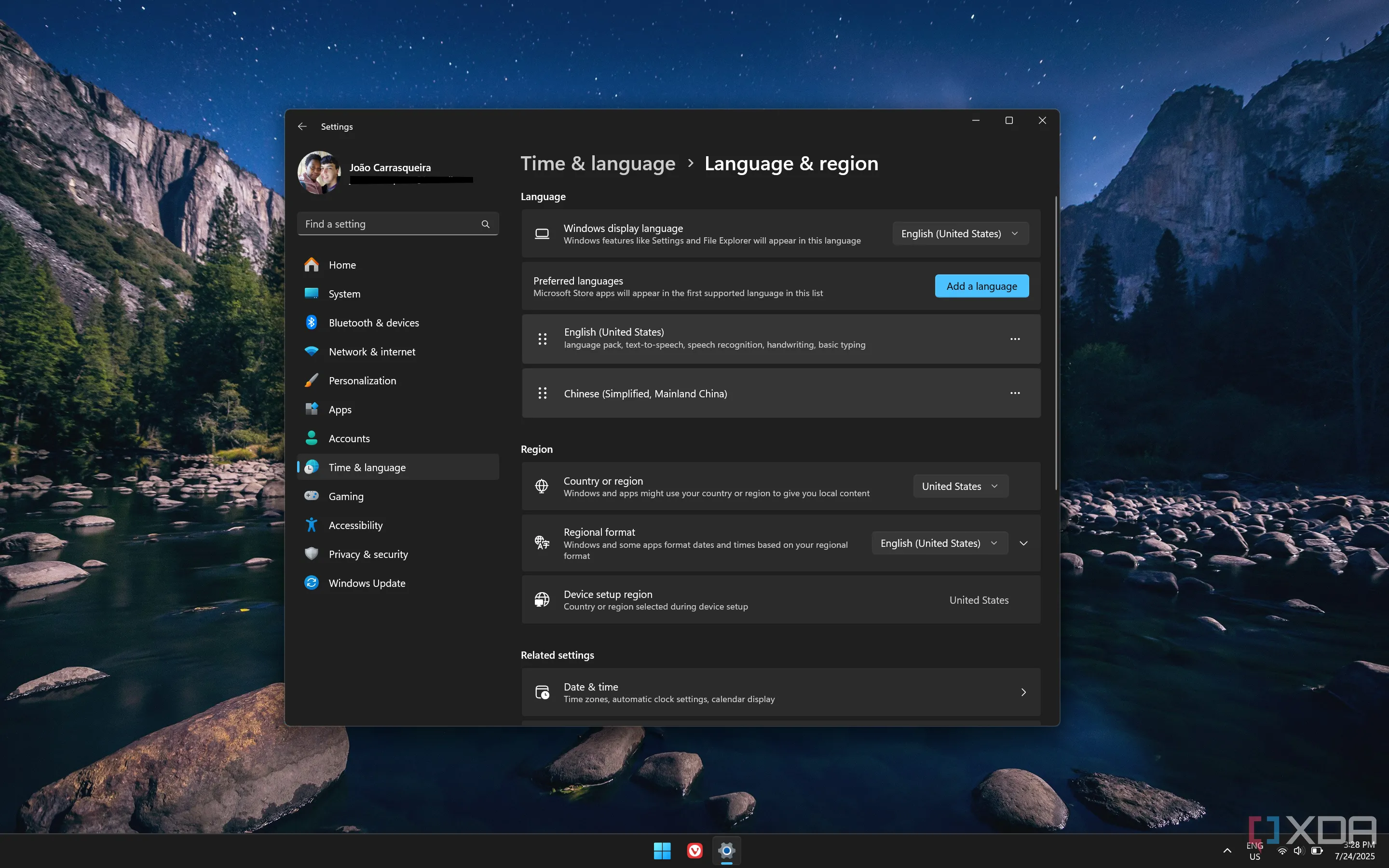 Cài đặt vùng Windows 11 hiển thị vùng cài đặt thiết bị đang là Hoa Kỳ
Cài đặt vùng Windows 11 hiển thị vùng cài đặt thiết bị đang là Hoa Kỳ
Tất cả những gì bạn cần làm để thay đổi vùng cài đặt thiết bị là kích hoạt lại quá trình thiết lập OOBE. Để làm điều này, bạn có thể sử dụng Công cụ Chuẩn bị Hệ thống (System Preparation Tool – Sysprep) của Microsoft, công cụ này được tích hợp sẵn trong Windows. Bạn chỉ cần nhấn tổ hợp phím Windows + R để mở hộp thoại Run, sau đó nhập hoặc sao chép đoạn văn bản sau và nhấn Enter:
%WINDIR%system32sysprepsysprep.exeBạn có thể để các tùy chọn ở chế độ mặc định và chỉ cần chọn OK để tiếp tục.
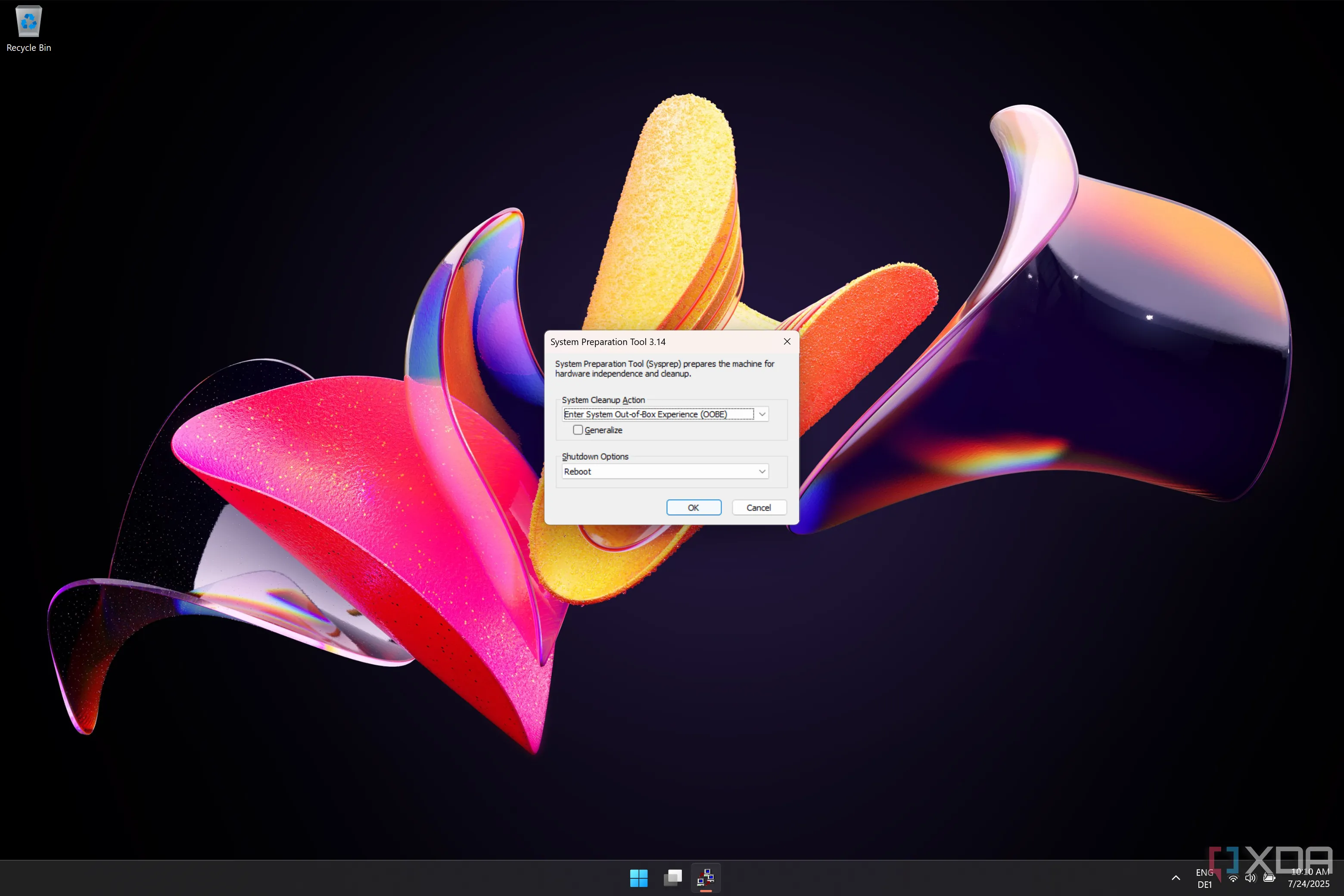 Giao diện công cụ Chuẩn bị Hệ thống (Sysprep) trong Windows 11
Giao diện công cụ Chuẩn bị Hệ thống (Sysprep) trong Windows 11
Thao tác này sẽ khởi động lại PC của bạn và đưa bạn trở lại màn hình OOBE. Đừng lo lắng – tất cả dữ liệu của bạn vẫn còn nguyên vẹn. Tại đây, bạn chỉ cần chọn một khu vực thuộc phạm vi của Đạo luật Thị trường Kỹ thuật số, chẳng hạn như Bồ Đào Nha (bạn vẫn có thể chọn tiếng Anh làm ngôn ngữ hệ thống). Sau đó, hãy làm theo quy trình thiết lập như bình thường. Bạn sẽ cần tạo một tài khoản người dùng mới, nhưng đó có thể là một tài khoản cục bộ, và bạn có thể xóa nó sau này. Khi bạn đến trang đăng nhập, tùy chọn tài khoản cục bộ sẽ không hiển thị, nhưng bạn có thể nhấn Shift + F10 để mở Command Prompt (Dấu nhắc Lệnh), sau đó nhập văn bản này và nhấn Enter:
start ms-cxh:localonlyLệnh này sẽ cho phép bạn tạo một tài khoản cục bộ, giúp bạn không phải mất công thiết lập một tài khoản Microsoft khác. Chỉ cần nhấp qua phần còn lại của quy trình, và bạn sẽ được đưa đến màn hình desktop như thường lệ.
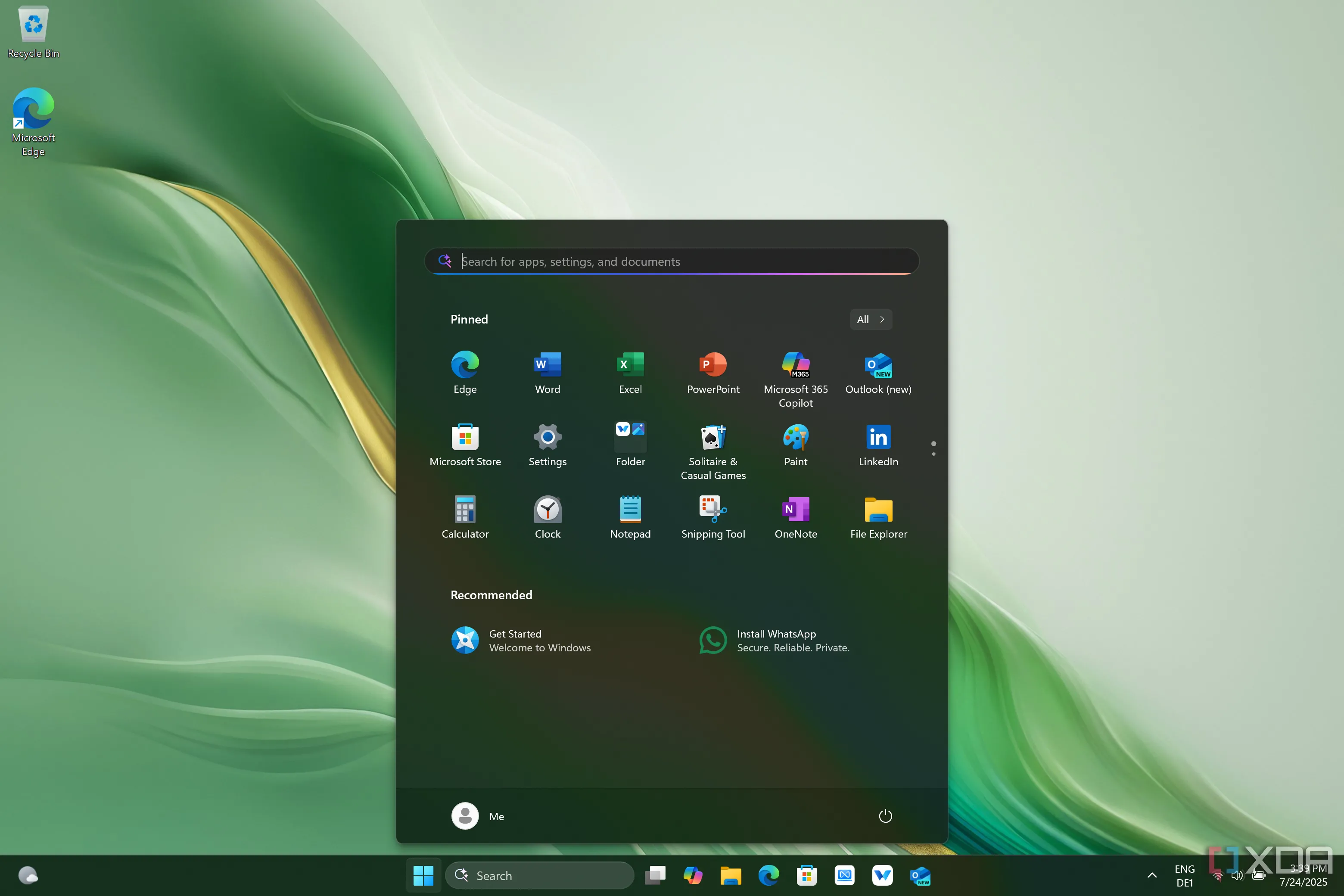 Màn hình desktop Windows 11 của một tài khoản mới tạo ở EU hiển thị menu Start
Màn hình desktop Windows 11 của một tài khoản mới tạo ở EU hiển thị menu Start
Khi bạn đã quay lại màn hình desktop, bạn có thể đăng xuất khỏi tài khoản vừa tạo và đăng nhập lại vào tài khoản chính của mình với tất cả các ứng dụng và tệp tin. Bạn cũng có thể xóa tài khoản mới này. Bạn sẽ thấy vùng thiết bị đã được cập nhật trong ứng dụng Cài đặt và bạn cũng sẽ nhận thấy rằng giờ đây bạn có thể gỡ cài đặt Microsoft Edge, tắt nguồn cấp tin tức trong Widgets hoặc thay đổi công cụ tìm kiếm trong thanh tìm kiếm.
Thiết Lập Vùng Trở Lại Hoa Kỳ Cho Tài Khoản Mới (Tùy Chọn)
Áp Dụng Cài Đặt Vùng Cho Các Tài Khoản Người Dùng Mới
Sau khi làm theo các bước này, tài khoản chính ban đầu của bạn sẽ vẫn giữ nguyên tất cả các cài đặt vùng như trước, vì vậy mọi thứ sẽ hoạt động như bình thường. Tuy nhiên, các tài khoản mới sẽ được tạo bằng cài đặt vùng bạn đã chọn ở trên theo mặc định. Nếu bạn muốn các tài khoản người dùng mới trong tương lai được đặt về Hoa Kỳ (hoặc bất kỳ vùng nào khác), bạn sẽ cần thay đổi thêm một cài đặt nữa.
Để làm điều này, hãy mở ứng dụng Cài đặt và đi đến Thời gian & ngôn ngữ, sau đó chọn Ngôn ngữ & vùng. Tại đây, chọn Cài đặt ngôn ngữ quản trị. Thao tác này sẽ mở một hộp thoại mới.
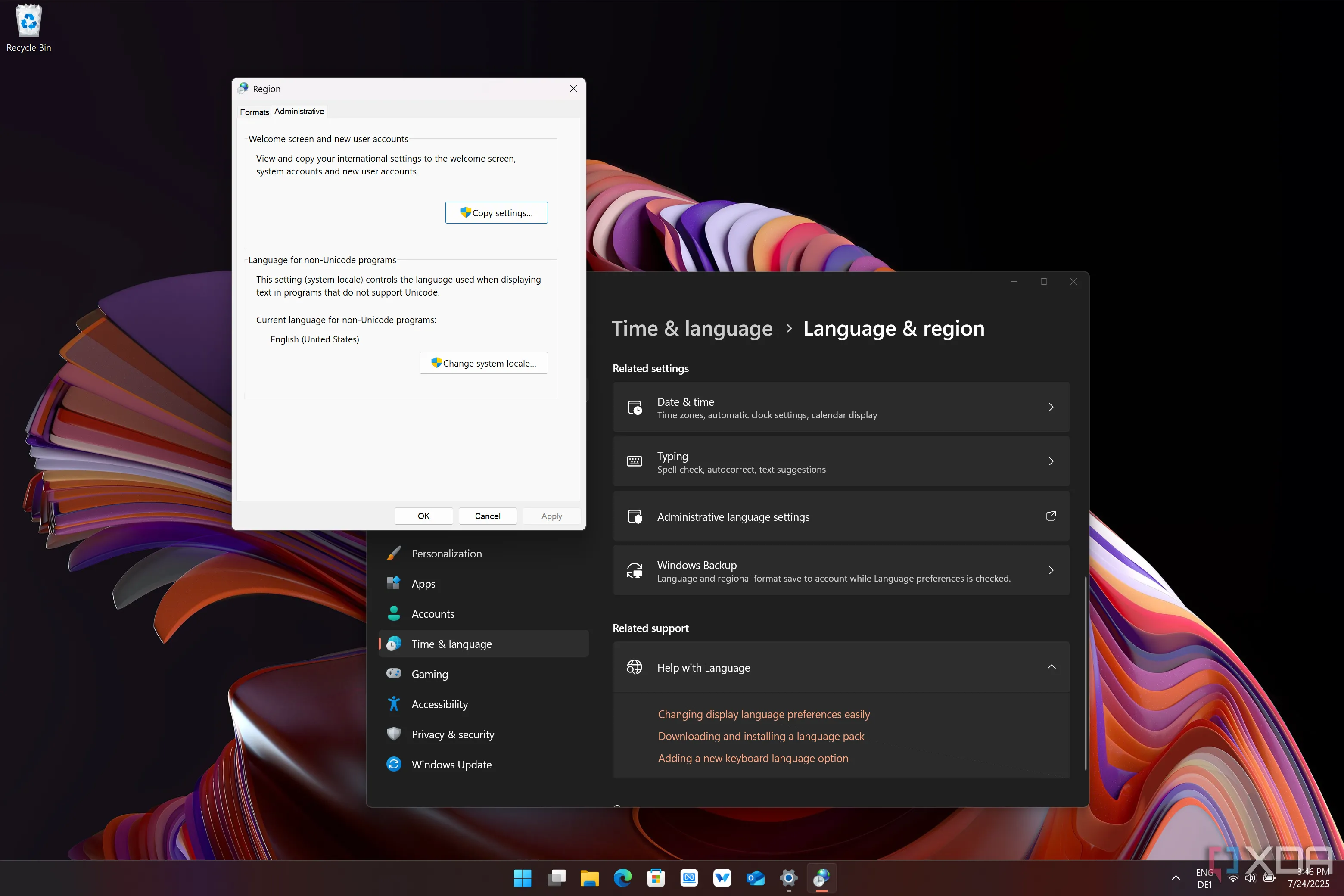 Cài đặt khu vực hành chính trong Windows 11
Cài đặt khu vực hành chính trong Windows 11
Tại đây, nhấp vào nút Sao chép cài đặt, sau đó đánh dấu hai hộp kiểm ở cuối cửa sổ hộp thoại mới, rồi nhấp OK. Thao tác này sẽ khiến các tài khoản mới sử dụng cùng cài đặt vùng với tài khoản người dùng hiện tại. Nếu tài khoản người dùng của bạn cũng có cài đặt vùng sai, bạn có thể thay đổi chúng trong ứng dụng Cài đặt trước khi thực hiện các bước này.
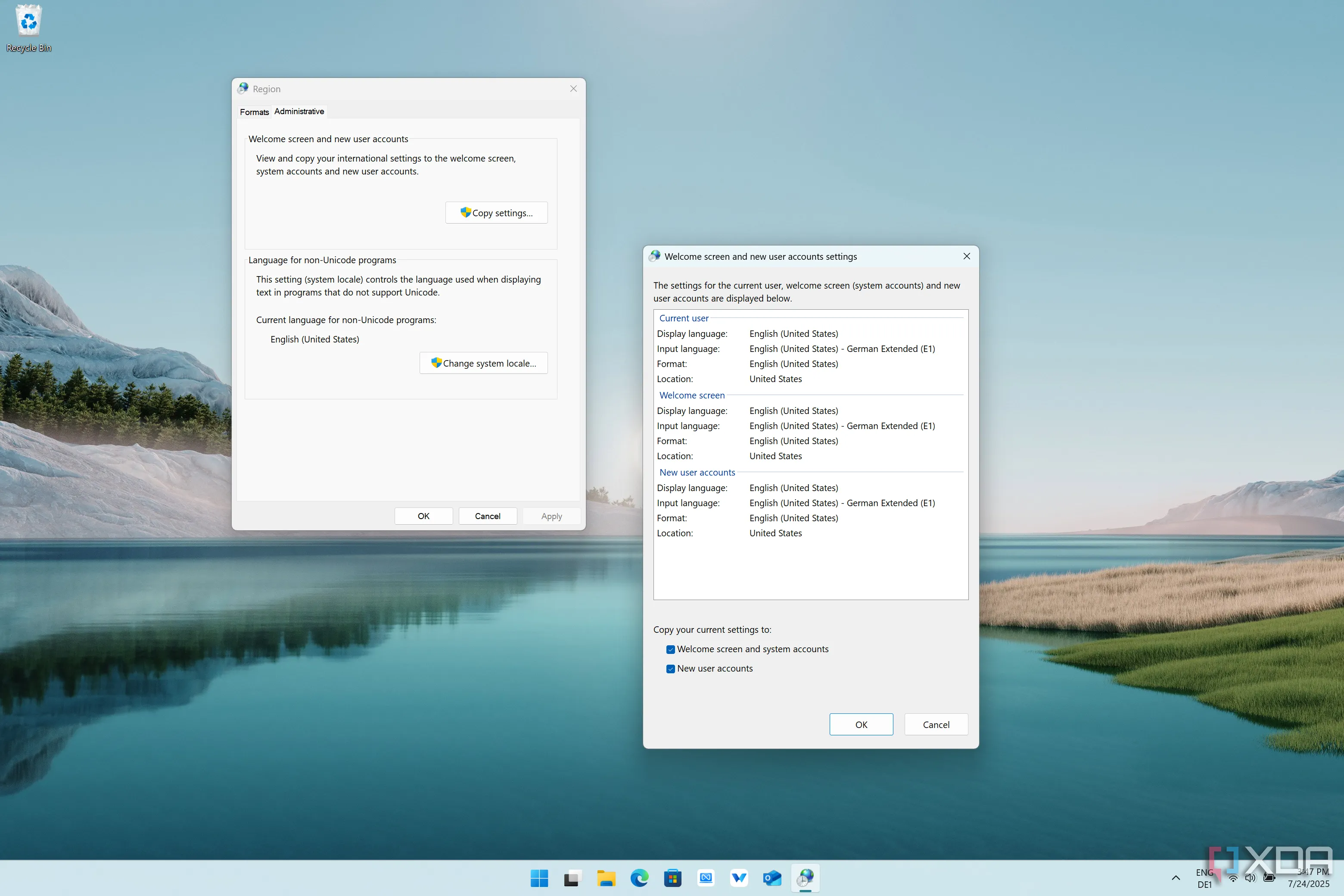 Cài đặt Windows 11 hiển thị hộp thoại sao chép cài đặt vùng từ người dùng hiện tại sang người dùng mới
Cài đặt Windows 11 hiển thị hộp thoại sao chép cài đặt vùng từ người dùng hiện tại sang người dùng mới
Những Hạn Chế Còn Lại Và Tiềm Năng Phát Triển
Bước Khởi Đầu, Chưa Phải Là Hoàn Hảo Tuyệt Đối
Mặc dù đây là một cách tuyệt vời để giúp Windows bớt gây khó chịu hơn đáng kể, nhưng điều đáng lưu ý là các bước này không tự động biến Windows 11 trở nên hoàn hảo như bạn có thể nghĩ. Ví dụ, bạn có thể tắt Bing khỏi việc hiển thị các gợi ý tìm kiếm trong thanh tìm kiếm trên menu Start, nhưng bạn không thể thực sự thay thế nó bằng một tùy chọn khác vì dường như chưa có ứng dụng nhà cung cấp tìm kiếm nào trên Microsoft Store. Tương tự, dường như cũng không có ứng dụng nhà cung cấp nguồn cấp tin tức nào có thể thay thế MSN trong bảng Tiện ích.
Điều này cũng sẽ không loại bỏ hoàn toàn các ứng dụng bổ sung đôi khi được cài đặt sẵn trên Windows 11. Sau khi tạo tài khoản mới, tôi vẫn thấy các liên kết như LinkedIn trong menu Start và một nút để cài đặt WhatsApp. Bạn vẫn có thể cần một chút công việc dọn dẹp khi tạo một tài khoản mới.
Tuy nhiên, những bước này tạo ra sự khác biệt lớn trong việc đảm bảo trải nghiệm Windows 11 của bạn dễ chịu hơn, và bạn sẽ thấy ít quảng cáo hơn. Chỉ riêng việc có thể gỡ cài đặt Microsoft Edge cũng là một lợi ích lớn nếu bạn không muốn bất kỳ phần mềm rác nào trên PC của mình.
Ưu Điểm Của Giải Pháp Chính Thức: An Toàn Và Ổn Định
Có rất nhiều giải pháp “gỡ bỏ rác” (debloating) được phát triển bởi cộng đồng người hâm mộ Windows, và chúng có thể rất tuyệt vời. Tuy nhiên, cũng dễ hiểu nếu bạn không muốn cài đặt bất kỳ phần mềm bổ sung nào, bởi đôi khi chúng có thể gây lỗi khi thực hiện thay đổi cho Windows. Các bước hướng dẫn này có thể không loại bỏ tất cả những thứ không cần thiết mà Windows 11 đi kèm một cách triệt để, nhưng vì nó hoàn toàn dựa vào các hệ thống riêng của Microsoft đã được tích hợp sẵn trong Windows, nên khả năng chúng sẽ không bị hỏng trong bản cập nhật tương lai là cao hơn rất nhiều, đặc biệt khi xét đến việc các tính năng này đã tồn tại rất lâu và là yếu tố cần thiết cho các triển khai nâng cao.
Tôi thực sự khuyên bạn nên thử cách này để giúp trải nghiệm Windows của bạn bớt gây khó chịu hơn một chút, ngay cả khi nó không khắc phục được tất cả những điều có thể khiến Windows 11 phiền toái. Hãy chia sẻ trải nghiệm của bạn dưới phần bình luận để cộng đồng cùng tham khảo!


